GA4の新機能[探索]で散布図の作り方の紹介です。
GA4とはGoogleAnalyticsの最新バージョンです。GA4の探索は、自在にグラフや表を作ることができます。そのため、分析の目的を決めてグラフや表を作る必要があります。散布図の紹介です。
散布図とは
散布図とは、縦軸(Y)と横軸(X)の2軸で作られたグラフで、2つの指標をプロットした図形です。2つの指標にどのような関係があるかどうかをみるのに非常に便利なグラフです。
分析したい目的に合わせて縦軸と横軸に指標を設定します。
GA4探索-散布図の目的・メリット
GA4では探索機能に散布図があり、GA4で利用可能な任意の指標を組み合わせて分析するために使用します。
GA4探索-散布図の作り方
GA4で散布図を作成する方法を簡単に順を追って説明いたします。
GA4-[探索]画面を開く
GA4を開いたら[探索]>[空白]の順でクリックします。
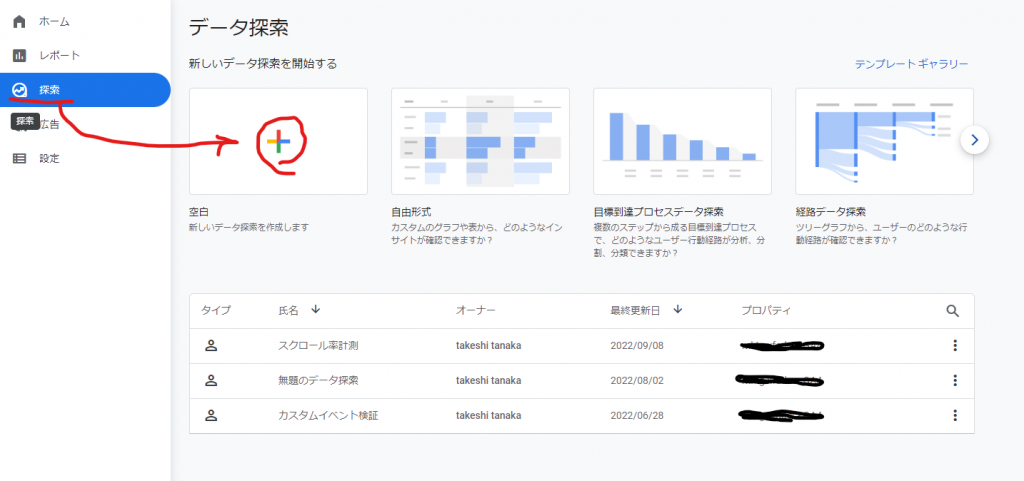
探索画面で散布図アイコンをクリック
[自由形式]の探索画面が開きますので、左メニュー内の散布図のアイコンをクリックします。
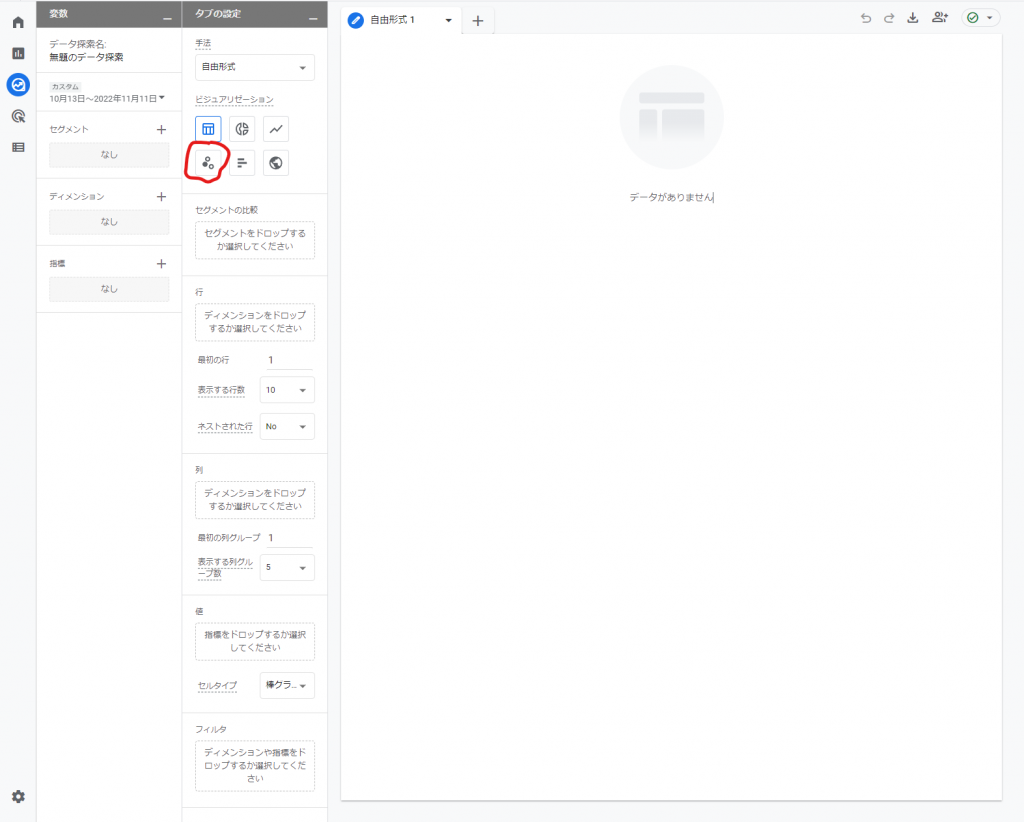
散布図を作る
散布図の探索画面になりました。これから縦軸(Y軸)、横軸(X軸)に指標を設定して散布図を完成させます。
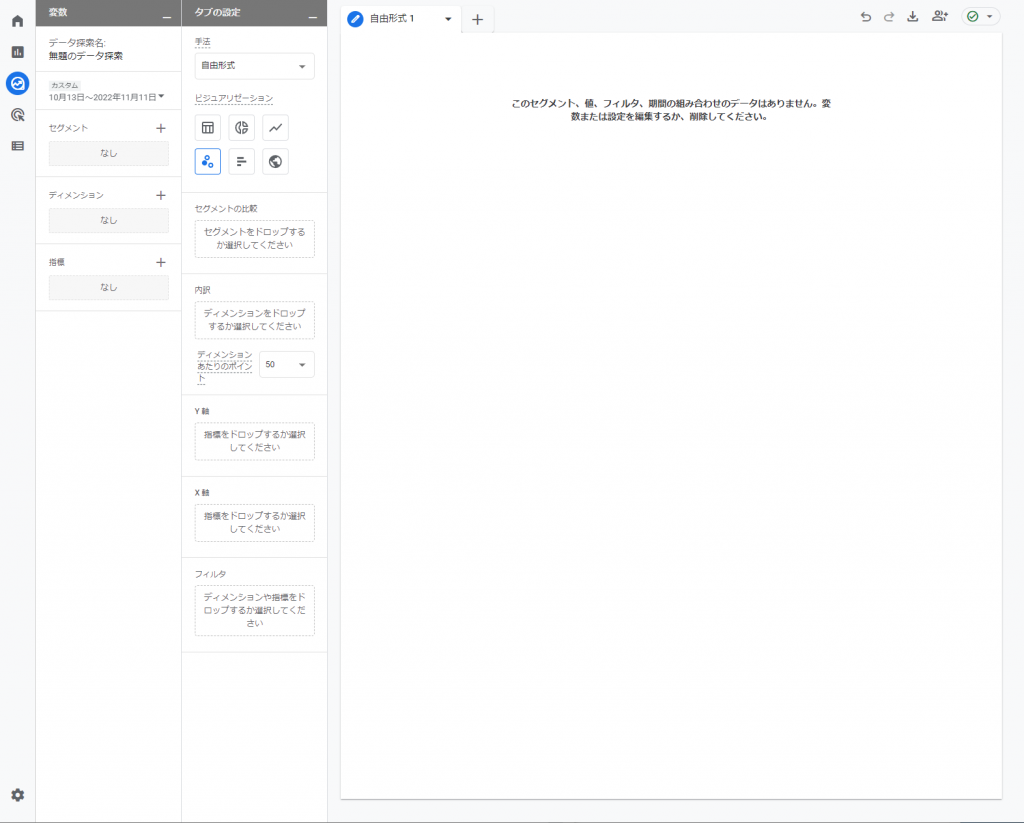
散布図で使用する[ディメンション]の設定
内訳の設定を行います。ディメンションの右にある[+]をクリックしてください。
ページのタイトルを設定してみます。
ディメンションの右にある「+」をクリック数と右からシートが出てきます。
検索フォームに「タイトル」と入力してください。
「ページタイトル」が出てくるのでチェックして、
「インポート」をクリックしてください。
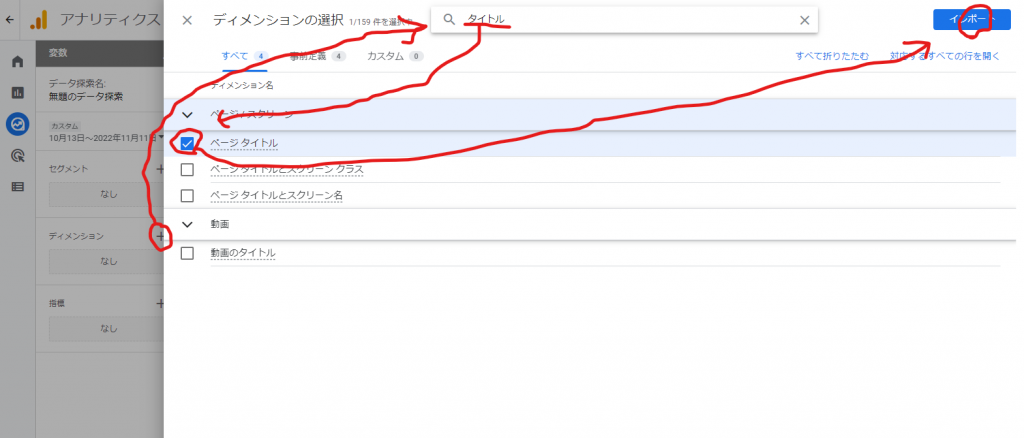
[ディメンション]を内訳にセットする
すると左メニュー内のディメンションの中に[ページタイトル]が追加されます。
[ページタイトル]をドラッグして、内訳のところにドロップしてください。すると内訳にセットされます。このページタイトルが散布図にプロットされるようになります。
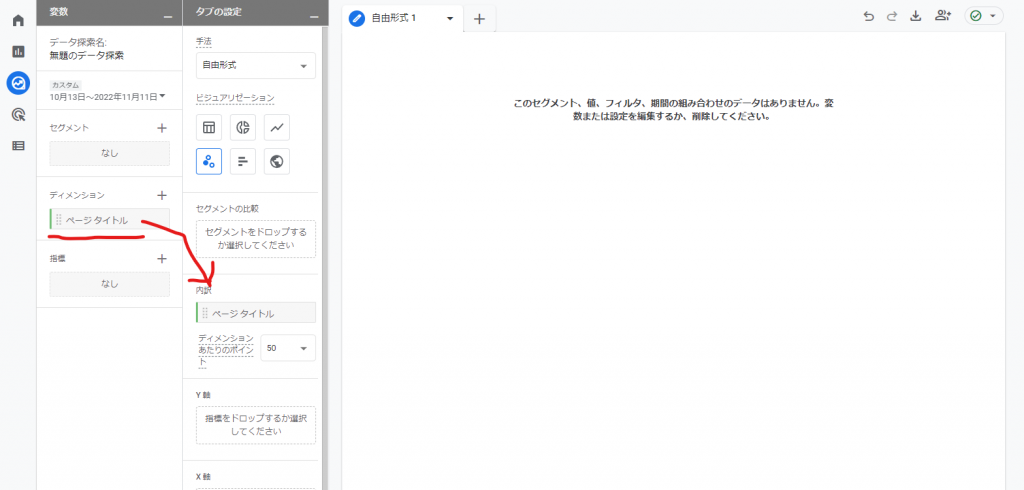
散布図で使用する[指標]の追加
X軸とY軸に指定する指標を設定します。
指標の右にある「+」をクリックしすると右からシートがでてきます。
検索フォームに「エンゲージメント率」と入力するとエンゲージメント率が出てきますのでチェックを入れます。
チェックを入れたら「インポート」をクリックします。
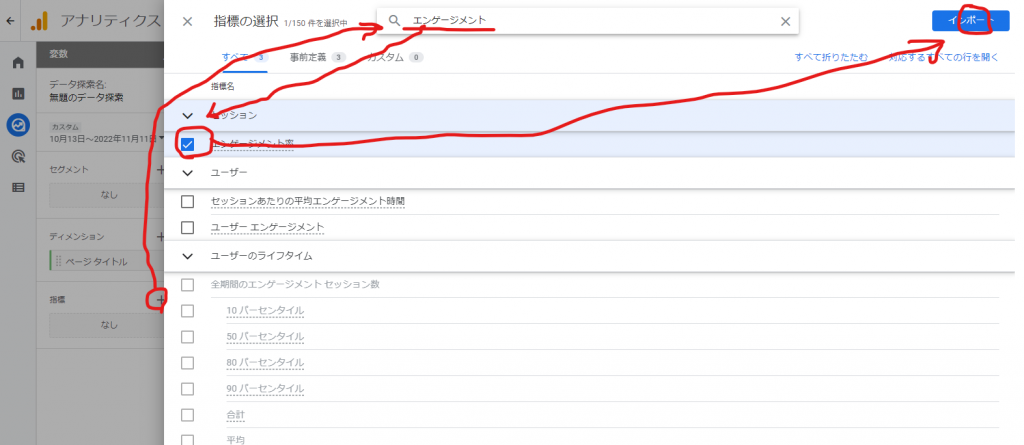
同じ手順で「セッション」もインポートしてください。
散布図のX軸とY軸に[指標]を設定する
「エンゲージメント率」がディメンションの下の方に追加されてると思います。
「エンゲージメント率」をX軸にドラッグ&ドロップすると下のように散布図が完成します。
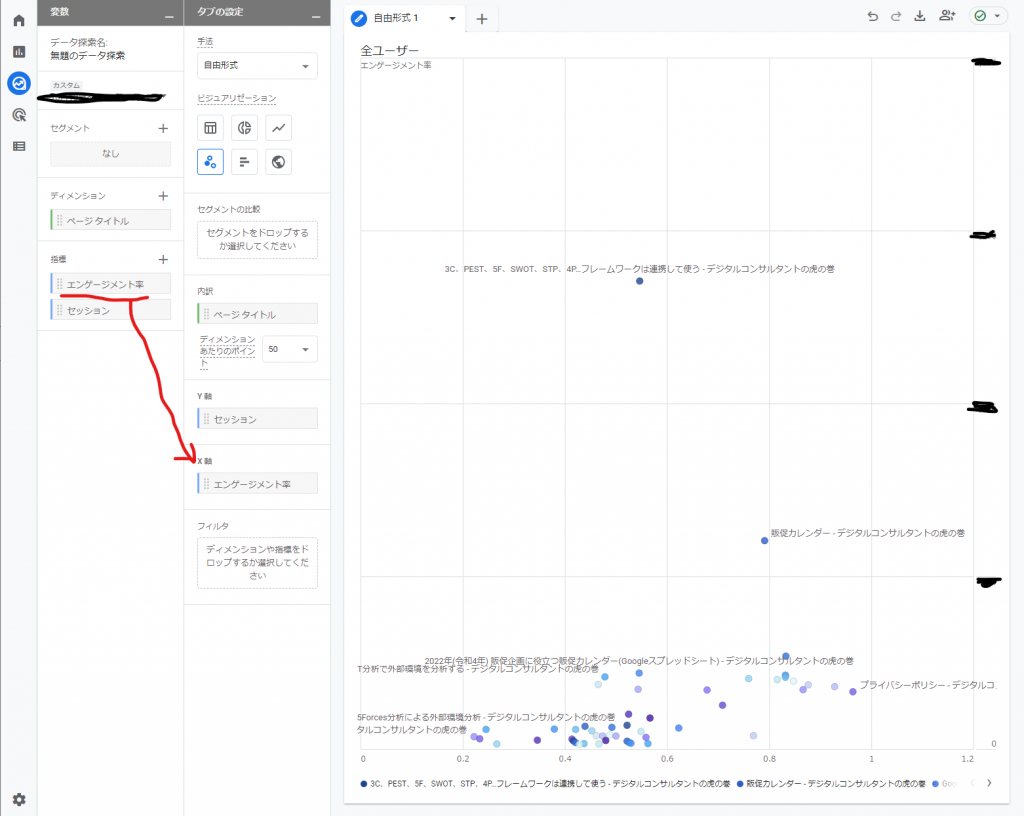
同じ手順で「セッション」をY軸にドラッグ&ドロップすると散布図が出来上がります。
まとめ
以上が散布図の作り方です。この手順でディメンションや指標をイロイロ変えて試してみてください。
この散布図をどのように活用すべきかはまた活用編を記事にしたいと思います。
参考サイト:[GA4] 自由形式のデータ探索
おすすめセミナーの告知
下記のセミナーを予定しております。ぜひご参加ください。
- タイトル
- SATORIマーケティングキャンプ
- 開催日
- 2023年8月21日(月)※オンラインで実施
- 参加方法
- zoom※事前申し込み後メールに記載
- 参加費
- 0円
- 参加申し込み
![]() SATORIマーケティングキャンプお盆期間のインプットにオススメ!弊社のマーケターや各社マーケティングのプロフェッショナルが登壇したウェビナーのオンデマンド配信を含めた、今すぐ使える
SATORIマーケティングキャンプお盆期間のインプットにオススメ!弊社のマーケターや各社マーケティングのプロフェッショナルが登壇したウェビナーのオンデマンド配信を含めた、今すぐ使える

- タイトル
- 基礎から学ぶ「GA4」活用方法&ショップ運営で使えるポイント徹底解説!
- 開催日
- 2023年7月5日(月)※オンラインで実施
- 参加方法
- zoom※事前申し込み後メールに記載
- 参加費
- 0円
- 参加申し込み
![]() 《終了》基礎から学ぶ「GA4」活用方法&ショップ運営で使えるポイント徹底解説! | お知らせ・最新情報 カラーミーショップ 集客に強いECサイト構築サービスカラーミーショップのお知らせ・最新情報です。【メディアEC】を無料で始めるなら、カラーミーショップ byGMOペパボ!法人導入件数22,000件以上!総流通額1兆円以上!国内最大級のECサイト構築サービスです。月額0円のAmazon Pay導入で売上を最大化。圧倒的なコストパフォーマンスと充実の電話サポート。まずは30...
《終了》基礎から学ぶ「GA4」活用方法&ショップ運営で使えるポイント徹底解説! | お知らせ・最新情報 カラーミーショップ 集客に強いECサイト構築サービスカラーミーショップのお知らせ・最新情報です。【メディアEC】を無料で始めるなら、カラーミーショップ byGMOペパボ!法人導入件数22,000件以上!総流通額1兆円以上!国内最大級のECサイト構築サービスです。月額0円のAmazon Pay導入で売上を最大化。圧倒的なコストパフォーマンスと充実の電話サポート。まずは30...

基礎から学ぶ「GA4」活用方法&ショップ運営で使えるポイント徹底解説!
- タイトル
- 事業をグロースさせるGoogleアナリティクス4 活用講座
- 開催日
- 2023年6月29日(木)※オンラインで実施
- 参加方法
- zoom※事前申し込み後メールに記載
- 参加費
- 0円
- 参加申し込み
![]() 事業をグロースさせる Googleアナリティクス4 活用講座 - 博報堂アイ・スタジオ
事業をグロースさせる Googleアナリティクス4 活用講座 - 博報堂アイ・スタジオ
- タイトル
- Googleアナリティクスなどの解析ツールを活用したWeb改善講座
- 開催日
- 2023年9月25日(月)※オンラインで実施
- 参加方法
- 宣伝会議オンライン内でオンデマンド配信
- 参加費
- 54,000円(税込 59,400円)
- 参加申し込み
![]() Googleアナリティクス4を活用したWeb改善講座(オンデマンド配信)Web改善に効果的なGoogleアナリティクス4の活用方法が学べます。データ分析の基礎知識や心構え、基本のステップ、目標設定の仕方、数字の見方、担当者としてPDCAを回す方法までを網羅的に解説します。
Googleアナリティクス4を活用したWeb改善講座(オンデマンド配信)Web改善に効果的なGoogleアナリティクス4の活用方法が学べます。データ分析の基礎知識や心構え、基本のステップ、目標設定の仕方、数字の見方、担当者としてPDCAを回す方法までを網羅的に解説します。
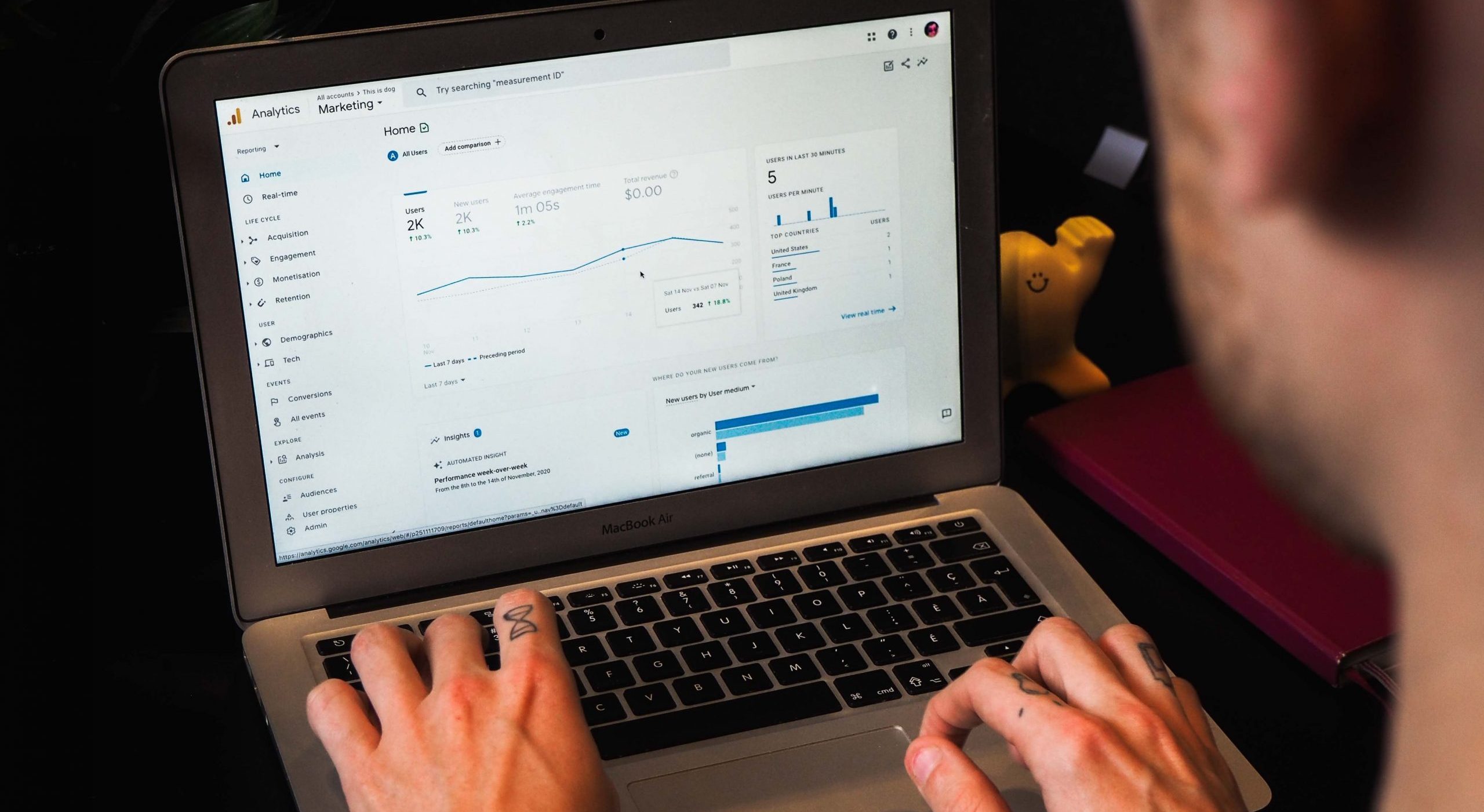









コメント